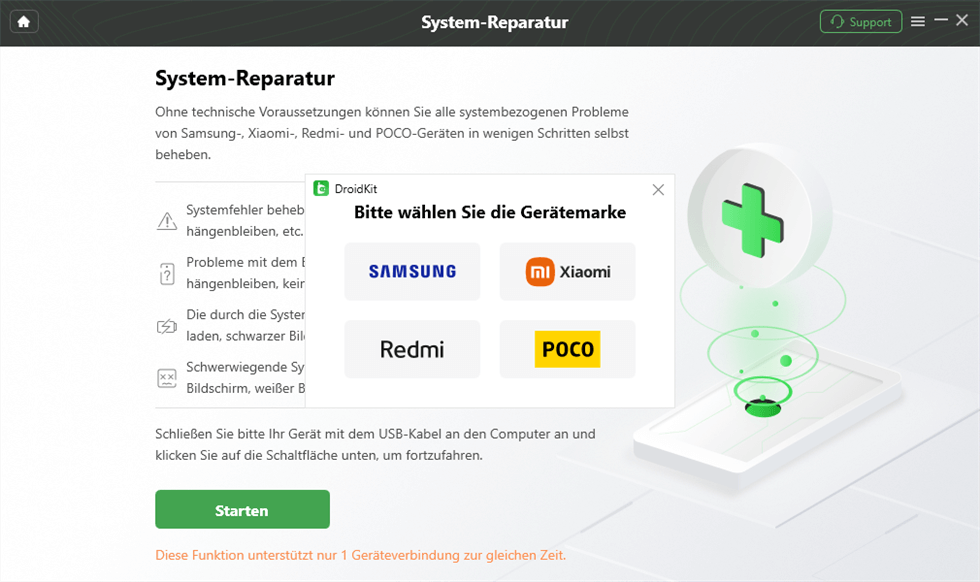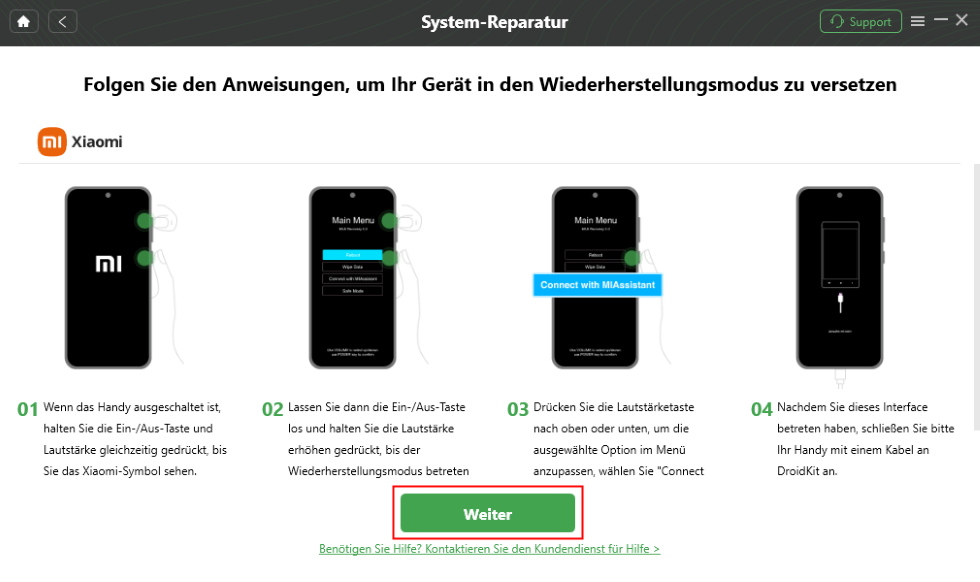Hilfe! „Der Vorgang com.android.phone wurde angehalten“ – Was tun?
Haben Sie jemals die Fehlermeldung „Der Vorgang com.android.phone wurde angehalten“ auf Ihrem Android-Handy erhalten? Suchen Sie nach Lösungen für dieses Problem? Keine Sorge, wir sind hier, um Ihnen zu helfen!
Sylar | Zuletzt aktualisiert: 30/05/2024
1093言葉 |4分で読める
Katalog
Methode 1: Der Vorgang com android phone wurde angehalten – Starten Sie Ihr Gerät neu
Methode 2: Der Vorgang com android phone wurde angehalten – Löschen den Systemcache-Bereich
Methode 3: Der Vorgang com android phone wurde angehalten – Mit DroidKit beheben
Methode 4: Der Vorgang com android phone wurde angehalten – Kontaktieren Sie den Kundensupport
Haben Sie jemals folgendes Problem erlebt, während Sie ein Android-Handy benutzt haben: Plötzlich, als Sie gerade einen Anruf tätigen oder eine SMS beantworten wollten, erhalten Sie eine ärgerliche Fehlermeldung: “der Vorgang com.android.phone wurde angehalten”? Diese Situation kann wirklich frustrierend sein, besonders wenn Sie dringend mit jemandem Kontakt aufnehmen müssen.
Keine Sorge, ich verstehe, wie Sie sich fühlen. Dieses Problem kann verwirrend sein und manchmal sogar hilflos machen. Aber machen Sie sich keine Sorgen, wir werden zusammen die Ursache dieses Problems und Lösungen erkunden. Egal, ob Sie ein Anfänger oder ein erfahrener Benutzer sind, wir werden Ihnen einige einfache und praktische Lösungen bieten, um Ihr Android-Handy wieder auf Vordermann zu bringen. Lassen Sie uns gemeinsam einen Blick darauf werfen!
Methode 1: Der Vorgang com android phone wurde angehalten – Starten Sie Ihr Gerät neu
Das Neustarten des Telefons ist eine der einfachsten Methoden zur Behebung der Fehlermeldung „Der Vorgang com.android.phone wurde angehalten“. Die zugrunde liegende Idee dabei ist, dass durch das Neustarten des Geräts temporäre Softwareprobleme und Fehlermeldungen gelöscht werden können.
Methode 2: Der Vorgang com android phone wurde angehalten – Löschen den Systemcache-Bereich
Eine weitere Methode zur Fehlerbehebung besteht darin, den Systemcache-Bereich zu löschen. Der Systemcache speichert temporäre Daten und Dateien, kann jedoch manchmal beschädigt oder veraltet werden, was zur Anzeige von Fehlermeldungen führt.
Um den Systemcache-Bereich zu löschen, müssen Sie in den Wiederherstellungsmodus Ihres Telefons gelangen. Die genauen Schritte können je nach Telefonmodell variieren, aber normalerweise können Sie durch das Gedrückthalten bestimmter Tasten auf dem Telefon (normalerweise die Lautstärke und die Ein-/Aus-Taste) in den Wiederherstellungsmodus gelangen. Anschließend können Sie mit den Lautstärketasten und der Ein-/Aus-Taste im Menü navigieren und die Option „Cache löschen“ auswählen.
Methode 3: Der Vorgang com android phone wurde angehalten – Mit DroidKit beheben
Diese Fehlermeldung „Der Vorgang com.android.phone wurde angehalten“ kann Ihnen Kopfschmerzen bereiten, besonders wenn Sie dringend Ihr Telefon benötigen. Zum Glück gibt es ein leistungsstarkes Werkzeug namens Droidkit, das Ihnen helfen kann, diese Probleme zu lösen, ohne dass Sie übermäßige technische Kenntnisse oder komplexe Vorgänge benötigen.
- Leistungsstarke Funktionen: Droidkit bietet eine Vielzahl nützlicher Werkzeuge und Funktionen, um Ihnen bei der Lösung verschiedener Probleme mit Ihrem Handy-Betriebssystem zu helfen, einschließlich Abstürze, Fehlermeldungen und das Schließen von Anwendungen.
- Einfach zu bedienen: Droidkit verfügt über eine intuitive Benutzeroberfläche, die die Bedienung einfach und unkompliziert macht. Selbst wenn Sie kein Fachwissen haben, können Sie es leicht verwenden, um Ihr Handy zu reparieren.
- Effizient und schnell: Droidkit hat die Fähigkeit, Handyprobleme schnell zu beheben. Es kann Ihr Telefon schnell scannen, diagnostizieren und reparieren, damit Sie schnell wieder normal benutzen können.
Bevor Sie mit den folgenden Schritten beginnen, stellen Sie bitte sicher, dass Sie Droidkit erfolgreich auf Ihrem Computer heruntergeladen und installiert haben. Hier sind die detaillierten Schritte:
Schritt 1: Starten Sie die DroidKit und klicken Sie auf „System-Reparatur“, um zu beginnen. DroidKit wird Sie schrittweise durch den Prozess führen und sicherstellen, dass Sie die Reparatur reibungslos durchführen können.

wählen Sie die Option „System-Reparatur“
Schritt 2: Verbinden Sie Ihr Telefon mit Ihrem Computer und stellen Sie sicher, dass die Verbindung erfolgreich ist. Wählen Sie in der DroidKit-Software Ihre Gerätemarke aus und bereiten Sie Ihr Telefon für die Reparatur vor.
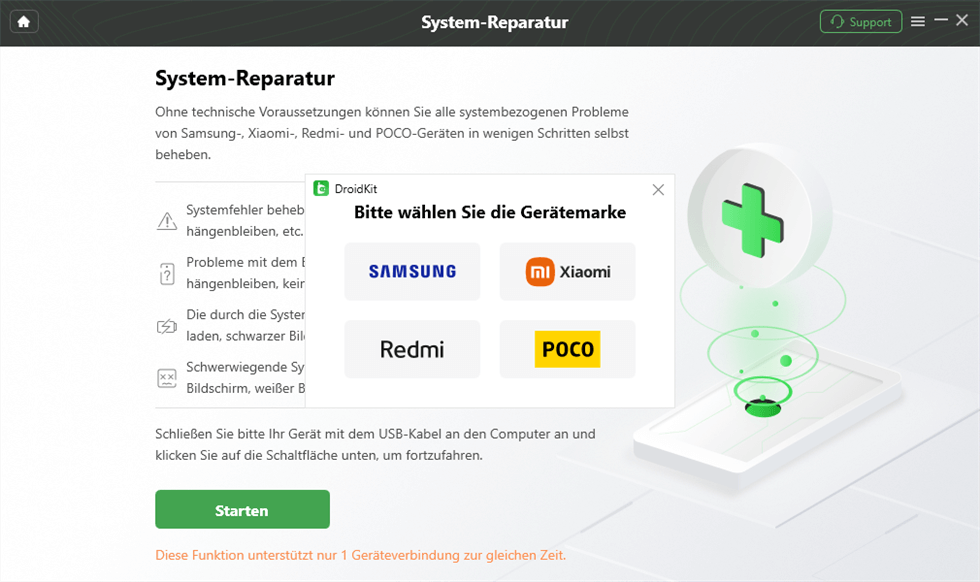
Klicken Sie auf Starten
Schritt 3: Vergessen Sie nicht, Ihr Telefon in den Wiederherstellungsmodus zu versetzen, indem Sie einfach den Anweisungen in der Software folgen. Finden Sie im Wiederherstellungsmodus den PDA-Code und geben Sie ihn ein, um die Firmware herunterzuladen.
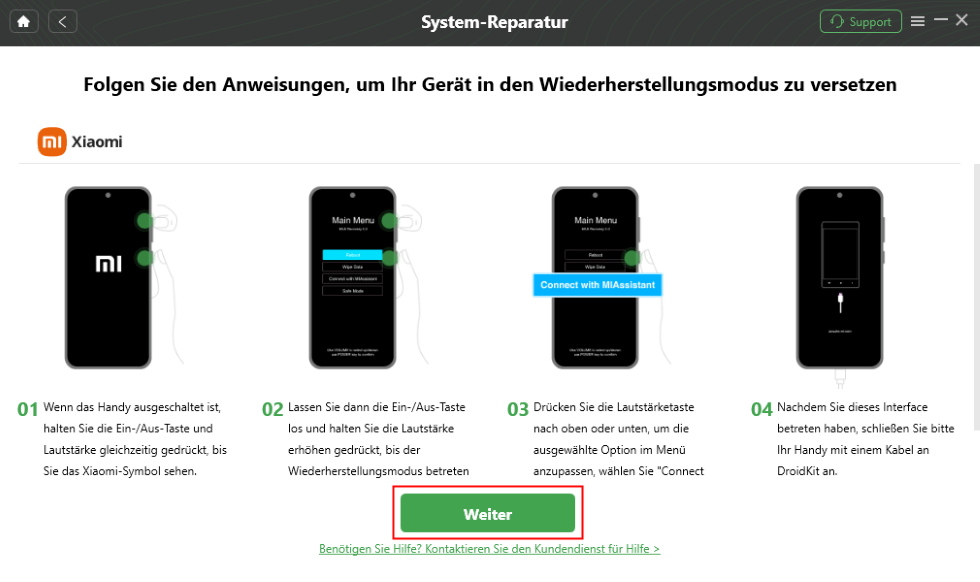
Wählen Sie Ihre Gerätemarke
Schritt 4: Nachdem Sie auf „Jetzt beheben“ geklickt haben, beginnt DroidKit mit der Überprüfung und Behebung von Problemen auf Ihrem Smartphone. Sobald die Reparatur abgeschlossen ist, erhalten Sie eine Benachrichtigung über den erfolgreichen Abschluss.
Methode 4: Der Vorgang com android phone wurde angehalten – Kontaktieren Sie den Kundensupport
Wenn die oben genannten Methoden das Problem nicht lösen können oder Sie sich bei der Bedienung Ihres Telefons nicht sicher fühlen, ist es möglicherweise eine gute Idee, den Kundensupport des Telefonherstellers zu kontaktieren. Sie bieten in der Regel professionelle und individuelle technische Unterstützung, um Ihnen bei der Problemlösung zu helfen.
Sie können den Kundensupport über Telefon, E-Mail oder Live-Chat kontaktieren. Wenn Sie sie kontaktieren, sollten Sie bereit sein, Angaben zu Ihrem Telefonmodell, der Betriebssystemversion und den genauen Problemdetails zu machen, damit sie Ihnen schnellstmöglich helfen können.
Effektive Lösungsansätze: Wenn das Samsung Bildschirm Drehen nicht funktioniert>
Xiaomi im Neustart-Loop? Hier ist der Ausweg!>
Fazit
In diesem Artikel haben wir vier Methoden zur Behebung der Fehlermeldung „Der Vorgang com.android.phone wurde angehalten“ diskutiert. Zunächst einmal durch das Neustarten des Telefons, um temporäre Softwareprobleme zu beseitigen. Zweitens durch das Löschen des Systemcache-Bereichs, um temporäre Daten und Dateien zu entfernen. Eine weitere Methode besteht darin, den Kundensupport des Telefonherstellers zu kontaktieren, um Hilfe zu erhalten. Schließlich haben wir die Verwendung von DroidKit vorgestellt, einer leistungsstarken Tool-Sammlung, um verschiedene Probleme im Zusammenhang mit dem Smartphone-Betriebssystem zu lösen, einschließlich solcher Fehlermeldungen. Mit diesen Methoden können Sie effektiv die Fehlermeldung auf Ihrem Smartphone beheben und den normalen Betrieb wiederherstellen.
DroidKit – Bildschirm ohne Passwort in wenigen Minuten entsperren
- Sie können mehrere Bildschirmsperren wie digitales Passwort, PIN, Muster, Touch/Face ID usw. entsperren.
- 20000+ Modelle von Android-Handys und Tablets unterstützt, einschließlich Samsung Galaxy, Huawei, Xiaomi, LG, Sony, usw.
- Sie können Bildschirmsperren ohne Root entfernen.
- Es sind auch keine technischen Kenntnisse erforderlich.
Gratis Herunterladen * 100 % sauber und sicher
Sylar
Mitglied des iMobie-Teams. Ich helfe gerne mehr Benutzern bei Problemen mit iOS und Android.
Screenify
AnyEnhancer
FocuSee
Vozard
AnyMiro